WordPressは、無料で利用可能なオープンソースの優れたコンテンツ管理システム(CMS)です。このブログでは、WordPressの基本的な概要や構築方法、必要な準備など、WordPressを使って自分のウェブサイトを作る際の知識を段階的に解説していきます。WordPressの利用メリットや特徴を理解し、サーバー選びからインストール、カスタマイズまでの一連の流れを追っていくことで、WordPressの魅力に触れながら、実践的に学んでいけるでしょう。
1. WordPressとは? 利用メリットと特徴を解説
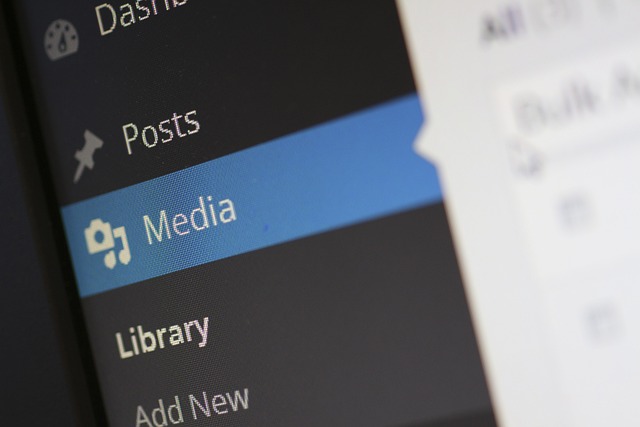
WordPressの基本概要
WordPressは、世界で最も広く使用されているコンテンツ管理システム(CMS)の一つであり、ブログから企業サイト、ネットショップに至るまで幅広い用途に対応しています。オープンソースソフトウェアであり、誰でも無料で利用できるのが大きな特徴です。このため、多くの個人や企業が手軽にウェブサイトを作成・運営する手段として選んでいます。
利用メリット
1. 簡単な操作性
WordPressは直感的なユーザーインターフェースを持ち、専門的な知識がない初心者でも扱いやすいです。記事の投稿やページの作成、画像のアップロードなど、すぐに始められる操作が整っています。
2. 多彩なテーマとプラグイン
WordPressのもう一つの強みは、豊富なテーマとプラグインの存在です。数千種類のテーマが用意されており、デザインのカスタマイズが容易です。また、プラグインを利用することで、機能を追加しやすく、例えば、SEO対策やSNS連携などが簡単に実現できます。
3. SEOに強い
WordPressはSEOに関する機能が充実しています。検索エンジン最適化の観点から、記事の作成やメタデータの設定がしやすく、プラグインを使用すればさらに強化することが可能です。
特徴
1. 自由なカスタマイズ
WordPressは、自分自身でテーマやプラグインを作成することができる自由度の高いプラットフォームです。HTML、CSS、PHPの基本知識があれば、オリジナルのデザインや機能を追加できます。
2. コミュニティの強さ
WordPressの利用者は全世界に広がっており、そのために多くの情報が日々更新されています。ユーザーコミュニティも活発で、トラブルシューティングや新しい機能の探索に役立つリソースが豊富に存在します。
3. スケーラビリティ
WordPressは、個人ブログから大規模なEコマースサイトまで、ユーザーのニーズに応じて拡張性があります。サイトが成長するにつれて、必要に応じてプラグインやテーマを変更することで、簡単に機能を追加できます。
まとめ
いかがでしょうか。WordPressはその使いやすさ、自由度の高いカスタマイズ、SEOに強い特性から、多くのユーザーに選ばれています。このような特徴を活かし、自分自身のニーズに合わせたサイトを構築していくことが可能です。
2. WordPressのインストール方法 – 自動と手動の2種類
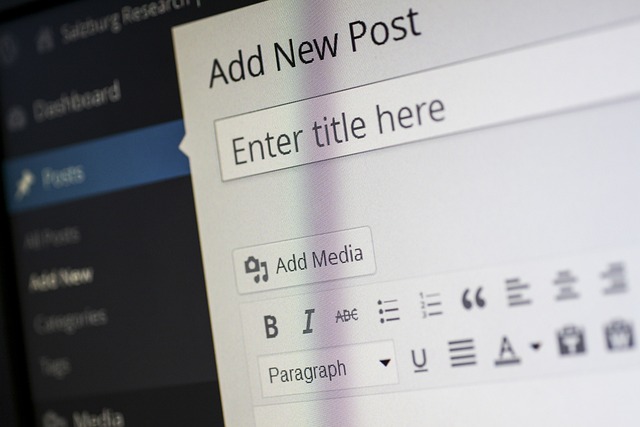
WordPressを使用してサイトを構築する際、最初のステップにはインストールがあります。このインストールには主に「自動インストール」と「手動インストール」の2つの方法があります。それぞれの特徴を理解し、自分に合った方法を選ぶことが重要です。
自動インストール
自動インストールは、レンタルサーバーが提供する簡易インストール機能を利用する方法です。この方法の特徴は以下の通りです。
- 手間いらず:複雑な設定はほとんど必要なく、数クリックで完了します。
- 初心者向け:専門知識がなくても、簡単にWordPressを導入可能です。
- 迅速な導入:数分でWordPressが立ち上がり、すぐにコンテンツ作成に取り掛かれます。
ただし、自動インストールには注意点も存在します。たとえば、使用するWordPressのバージョンやデータベース名がサーバーによって自動的に決定されることが多く、高度なカスタマイズが必要な場合には不向きです。
手動インストール
手動インストールは、公式サイトからWordPressのファイルをダウンロードして、自分でサーバーにアップロードする方法です。この手法のメリットとデメリットを見ていきましょう。
メリット
- 自由なカスタマイズ:自分の好きなWordPressのバージョンを選ぶことができ、データベースの名前やパスワードも自分で設定可能です。
- より高いコントロール:サーバー環境に応じた最適な設定ができ、特別なニーズにも対応できます。
デメリット
- 手間がかかる:複数のステップを自分で行う必要があり、初心者にとってはハードルが高く感じることがあります。
- 専門知識が必要:FTPソフトの使用やデータベースの設定など、ある程度の技術的理解が要求されます。
まとめ
自動インストールと手動インストールは、それぞれ異なる目的やレベルのユーザーに向けて設計されています。初心者の場合は、自動インストールから始めることをお勧めしますが、サイトの運営に慣れてきたら手動インストールに挑戦することも良いでしょう。それぞれの方法のメリットとデメリットを理解し、自分に最適な選択をしましょう。
3. WordPress構築に必要な準備と環境設定
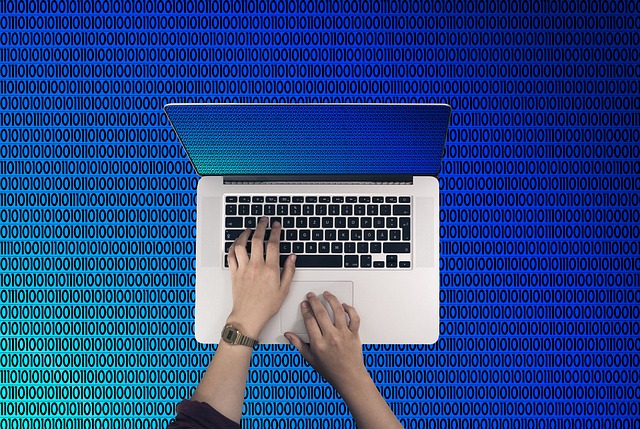
WordPressをスムーズに構築するには、適切な準備と環境設定が非常に重要です。このセクションでは、具体的な手順と注意点を段階的に説明します。
3.1 サーバーの選択基準
まず初めに、WordPressのためのサーバーを選ぶ必要があります。レンタルサーバーを選定する際、以下のポイントに注意を払いましょう。
- PHPとMySQLのサポート: WordPressはPHP言語で構築されているため、MySQLとの互換性が必要です。これらをサポートするサーバーを選ぶことが不可欠です。
- パフォーマンスと信頼性: どれほどのトラフィックが予想されるかによりますが、サーバーの性能は特に重要です。レビューを参考にして、評判の良いプロバイダーを選びましょう。
- カスタマーサポートの質: 初心者であれば、問題が発生したときに迅速にサポートが受けられるかが重要です。24時間対応のカスタマーサポートを提供しているかどうか確認しましょう。
3.2 FTPクライアントの導入
次に、WordPressのファイルをサーバーにアップロードするために必要なFTPクライアントを選びます。「FileZilla」は非常に人気のある選択肢です。
- 使いやすさ: 特に初心者にとって、理解しやすいインターフェースを持つFTPクライアントを選ぶことが大切です。FileZillaは日本語に対応していて使い勝手が良いです。
- 機能性: 転送速度やファイル管理の簡便さも考慮しましょう。ドラッグ&ドロップ機能があるかも確認して、快適性を吟味してください。
3.3 データベース設定の重要性
WordPressを運用するためには、データベースの設定が必要です。この設定は、WordPressのインストール前に行う必要があります。
- データベースの種類: WordPressは主にMySQLを利用するため、MySQLに対応したデータベースを選ぶことが必要です。
- ユーザー名とパスワードの管理: データベースにアクセスするためのユーザー名とパスワードを設定します。これらの情報は非常に重要であるため、きちんと保管してください。
3.4 環境設定の手順
WordPressをインストールする前に、ローカルまたはサーバー上での環境設定が不可欠です。
- ローカル環境の準備: テスト目的でWordPressサイトを作成する場合、「XAMPP」や「MAMP」などのローカルサーバーソフトを使用すると便利です。
- 必要なソフトウェアのインストール: Apache、PHP、MySQLをローカル環境にインストールすることが重要です。これが完了すれば、本番環境でのテストがスムーズに行えるようになります。
このように、WordPressの構築には事前の準備と環境設定が欠かせません。適切な手順を踏むことで、効率的にウェブサイトを立ち上げることができるでしょう。
4. 人気のWordPressテーマとプラグインの活用術

WordPressを使ってウェブサイトを構築する際、適切なテーマやプラグインを選ぶことは非常に重要です。ここでは、人気のあるテーマや便利なプラグインを紹介し、どのように活用できるかを解説します。
おすすめのWordPressテーマ
-
GENESIS
GENESISは、洗練されたコーポレートサイトを作成するために設計されたテーマです。SEO対策が施されており、表示速度も速いため、ビジネスに最適です。デモを確認することで、自分のニーズに合うかどうかを確認できます。 -
RIKYU
RIKYUはネットショップやECサイト向けのテーマです。オンライン販売を行う際に必要な機能が充実しており、使いやすさも特徴です。製品ページのレイアウトがしっかりしているため、顧客にとっても分かりやすい場合が多いです。 -
Muum
Muumは高機能なブログ向けのテーマで、シンプルで美しいデザインが魅力です。個人のブログやポートフォリオサイトとしても利用でき、多様なカスタマイズが可能です。利用することで、魅力的なコンテンツを効果的にアピールすることができます。
プラグインの活用術
WordPressのプラグインを使うことで、サイトの機能を大幅に拡張できます。以下は、特におすすめのプラグインの一部です。
-
Yoast SEO
検索エンジン最適化(SEO)に必要な機能を提供するプラグインです。ページごとにSEO評価を行い、改善ポイントを提案してくれます。これにより、検索結果での visibility を向上させる手助けとなります。 -
Contact Form 7
お問い合わせフォームを簡単に作成できるプラグインです。カスタマイズが豊富で、ユーザーが必要な情報を入力しやすいフォームを作成できます。顧客からのフィードバックを受け取るためには非常に便利です。 -
WooCommerce
オンラインショップを開設するためのプラグインです。商品の管理、決済、配送など、ECサイトに必要な機能が一通り揃っているため、簡単にオンライン販売を開始できます。
テーマとプラグインの組み合わせ
選んだテーマとプラグインを上手に組み合わせることで、自分だけのオリジナルサイトを作り上げることが可能です。例えば、GENESISをベースにYoast SEOを導入することで、ビジネスサイトのSEO効果を最大限に引き出すことができます。また、RIKYUテーマを使用し、WooCommerceプラグインを組み合わせることで、すぐにショップ機能を持つサイトを構築できます。
これらのテーマやプラグインが持つ特性を理解し、自分の目的に合ったものを選ぶことが、成功するウェブサイトを作成する鍵となります。
5. WordPressサイトのカスタマイズと高度な設定

WordPressは、その柔軟性と豊富なプラグインによって、ユーザーが思い描くサイトを自由に構築することができる理想的なプラットフォームです。このセクションでは、WordPressサイトをカスタマイズする方法や、高度な設定について詳しく解説します。
5.1 テーマの選定とカスタマイズ
WordPressの特長の一つは、多様なテーマの選択肢です。テーマはウェブサイトの外観を定義し、訪問者に与える第一印象を決定づけます。テーマをカスタマイズする際のポイントは以下の通りです。
-
テーマの選択
WordPressには、数多くのテーマが提供されており、ビジネス、ブログ、ポートフォリオなど様々な目的に応じたデザインがあります。自身のブランドやスタイルにフィットするテーマを見つけて適用することで、サイトの印象を大きく変えることができます。 -
カスタマイザーの利用
管理画面の「外観」→「カスタマイズ」で、リアルタイムでサイトのデザインを確認しながら、ロゴ、色、フォントなどを調整できます。これにより、思い通りのビジュアルを実現できます。
5.2 プラグインによる機能拡張
プラグインは、WordPressの機能を追加するための重要なツールです。公式ディレクトリに多くのプラグインが登録されており、必要な機能を簡単に追加できます。
-
SEOプラグイン
ウェブサイトの検索エンジン最適化のために、Yoast SEOなどのプラグインを活用し、メタ情報やキーワードの設定を行うことが重要です。これにより、検索での露出を高めることができます。 -
セキュリティプラグイン
サイトを安全に保つためには、Wordfence Securityなどのセキュリティプラグインを導入することが勧められます。これにより、ハッキングやマルウェアからサイトを保護することができます。
5.3 より高度な設定
基本的なカスタマイズに加えて、サイトの機能を向上させるための高度な設定を行うことができます。
5.3.1 CSSによるデザイン調整
サイトのビジュアルをさらに細かく調整したい場合は、カスタムCSSが役立ちます。「外観」→「カスタマイズ」→「追加CSS」で独自のスタイルを記述することができ、特定の要素の色やフォントサイズを自在に変更できます。
5.3.2 ウィジェットの活用
ウィジェットを使用して、サイドバーやフッターに様々な情報を表示できます。「外観」→「ウィジェット」から、ショートコードやカスタムHTMLを使ってユーザーに必要な情報を整理・配置できます。
5.4 レスポンシブデザインの実現
今日のウェブデザインでは、すべてのデバイスで適切に表示されるレスポンシブデザインが不可欠です。テーマの選定やカスタマイズを行う際には、モバイルフレンドリーであることを確認忘れずに。これにより、訪問者にストレスのない体験を提供できるでしょう。
5.5 バックアップの重要性
サイトのセキュリティを確保するためには、定期的なバックアップを行うことが非常に重要です。DuplicatorやUpdraftPlusなどのプラグインを使用すれば、簡単にデータのバックアップを作成でき、万が一のトラブル時にも素早く復元することができます。
これらの設定を通じて、WordPressサイトはただのブログやビジネス用サイトを超え、強力なオンラインプレゼンスを築くための基盤を提供します。ぜひ、自分だけのユニークなサイトを作成してみてください。
まとめ
WordPressは、初心者でも扱いやすく、多彩なテーマやプラグインによって無限の可能性を秘めたCMSです。本記事では、WordPressの概要から、インストール方法、必要な準備と環境設定、人気のテーマやプラグイン活用、そしてサイトのカスタマイズと高度な設定まで、WordPressを使いこなすためのノウハウを詳しく解説しました。これらの知識を活かして、自分のニーズに合わせたオリジナルのWordPressサイトを構築することをおすすめします。ぜひ、WordPressの魅力と可能性を最大限に引き出して、素晴らしいウェブプレゼンスを作り上げていきましょう。
よくある質問
WordPressとは何ですか?
WordPressは、世界で最も広く使用されているコンテンツ管理システム(CMS)の1つです。ブログから企業サイト、ネットショップまで、幅広い用途に対応しています。オープンソースソフトウェアであり、誰でも無料で利用できるのが大きな特徴です。簡単な操作性、多彩なテーマとプラグイン、そしてSEOに強い特性から、多くのユーザーに選ばれています。
WordPressのインストール方法にはどのようなものがありますか?
WordPressのインストールには、「自動インストール」と「手動インストール」の2つの方法があります。自動インストールは、レンタルサーバーが提供する簡易インストール機能を利用する手法で、手間がかからず初心者向けです。一方、手動インストールは、ファイルをダウンロードしてサーバーにアップロードする方法で、より高度なカスタマイズが可能です。
WordPressでサイトを構築するための準備と環境設定には何が必要ですか?
WordPressサイトを構築するには、適切なサーバーの選択、FTPクライアントの導入、データベースの設定などの事前準備が不可欠です。特に、サーバーはPHPとMySQLをサポートしている必要があり、ユーザー名とパスワードの管理も重要です。また、ローカル環境でのテストも行うことで、本番環境でのスムーズな立ち上げが可能になります。
WordPressのカスタマイズと高度な設定にはどのようなものがありますか?
WordPressでは、テーマの選定とカスタマイズ、プラグインによる機能拡張、CSSによるデザイン調整、ウィジェットの活用など、さまざまな方法でサイトをカスタマイズできます。また、レスポンシブデザインの実現やバックアップの設定など、高度な設定も行うことができます。これらの機能を活用することで、自分だけのユニークなサイトを構築することができます。








コメント